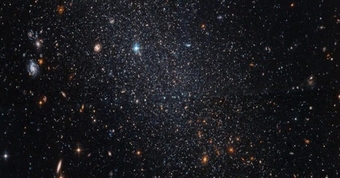Windows đã có những cải tiến ấn tượng về tốc độ khởi động. Tuy nhiên, một số ứng dụng vẫn có thể làm chậm quá trình này. Để giúp người dùng tối ưu hóa trải nghiệm khởi động trên hệ điều hành Windows 11 và 10, Microsoft đã phát hành hướng dẫn mới. Hướng dẫn này cung cấp các bước cụ thể để xác định và loại bỏ những ứng dụng gây cản trở, từ đó cải thiện thời gian khởi động của hệ thống.
Người dùng có thể bắt đầu bằng cách mở ứng dụng Cài đặt trên thiết bị của mình. Sau đó, hãy tìm đến mục 'Ứng dụng' để tiến hành các điều chỉnh cần thiết cho trải nghiệm sử dụng. Đây là bước đầu tiên giúp bạn tối ưu hóa thiết bị và nâng cao hiệu suất trong quá trình chơi game. Hãy khám phá những tùy chọn thú vị đang chờ bạn!

Nếu ứng dụng gây rối không có trong danh sách đã kiểm tra, bạn có thể sử dụng TaskBar để tiếp tục. Nhấp chuột phải vào thanh tác vụ và chọn 'TaskBar', bạn sẽ thấy danh sách các ứng dụng khởi động cùng mức độ ảnh hưởng của chúng đến hiệu suất hệ thống. Đây là cách hữu ích để xác định ứng dụng nào có thể đang làm ảnh hưởng đến trải nghiệm của bạn.
Một số ứng dụng có thể không xuất hiện trong danh sách khởi động. Để xử lý tình huống này, Microsoft khuyên người dùng sử dụng lệnh 'Run'. Phương pháp này giúp truy cập vào thư mục ứng dụng chính và thư mục khởi động. Người dùng có thể dễ dàng kéo và thả các ứng dụng mong muốn, từ đó thiết lập hoặc gỡ bỏ chúng khỏi quá trình khởi động một cách nhanh chóng và tiện lợi.

Một phương án khác để điều chỉnh các ứng dụng khởi động là can thiệp vào Windows Registry. Tuy nhiên, biện pháp này nên được coi là phương án cuối cùng và cần phải thận trọng khi thực hiện. Việc chỉnh sửa Registry tiềm ẩn nhiều rủi ro và Microsoft không cung cấp hướng dẫn chi tiết cho quy trình này. Do đó, chỉ những ai có kinh nghiệm mới nên thực hiện việc này.
Microsoft đã đưa ra những hướng dẫn thiết thực nhằm giúp người dùng nâng cao tốc độ khởi động và tối ưu hiệu suất tổng thể của hệ điều hành Windows. Những mẹo này không chỉ cải thiện trải nghiệm sử dụng mà còn giúp máy tính hoạt động mượt mà hơn, đáp ứng nhanh chóng các nhu cầu của người dùng. Hãy khám phá ngay các biện pháp hiệu quả mà Microsoft đã đề xuất để tận hưởng một hệ điều hành nhanh nhạy hơn.